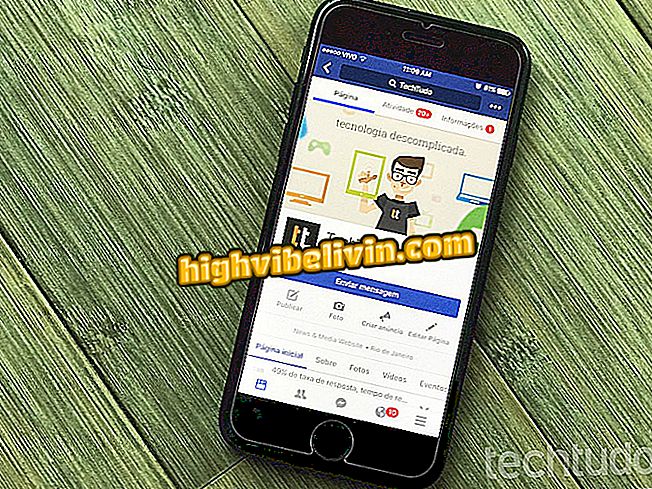व्हाट्सएप: पावर क्लीन के साथ एंड्रॉइड पर स्पेस खाली कैसे करें
व्हाट्सएप में अपलोड और प्राप्त की गई फाइलें आपके फोन में बहुत सारे स्थान का उपयोग कर सकती हैं। इसलिए, एक-एक करके हटाना उन अधिकांश उपयोगकर्ताओं के लिए लगभग असंभव कार्य है जो मैसेंजर का उपयोग रोजाना कई लोगों के साथ चैट करने के लिए करते हैं। हालांकि, एंड्रॉइड की सफाई और अनुकूलन के लिए यह एक मुफ्त ऐप, पावर क्लीन के साथ आसानी से हल किया जा सकता है।
निम्नलिखित ट्यूटोरियल में, टेकटूडो आपको दिखाता है कि व्हाट्सएप में एक्सचेंज किए गए चित्रों, वीडियो, वॉयस मैसेज, रिकॉर्ड किए गए ऑडियो, और दस्तावेजों को हटाने के लिए सुविधा का उपयोग कैसे करें। यह प्रक्रिया एंड्रॉइड नौगट (7.1.1) के साथ मोटो जी 5 एस प्लस पर किया गया था।
एक सस्ते सेल फोन खरीदना चाहते हैं? तुलना पर सबसे अच्छे दामों का पता लगाएं

एंड्रॉइड के लिए जगह बनाने के लिए व्हाट्सएप से फोटो, ऑडिओ और वीडियो को साफ करने का तरीका यहां दिया गया है
साफ तस्वीरें
चरण 1. जब आप पावर क्लीन खोलते हैं, तो ऐप दो होम स्क्रीन दिखाएगा: एक विज्ञापन के लिए और एक समाचार के लिए। उन्हें अनदेखा करने और एप्लिकेशन के कार्यों तक पहुंचने के लिए दोनों में "X" पर टैप करें।

पावर क्लीन ऐड इनिशियल स्क्रीन
चरण 2. मध्य टैब पर टैप करें, जो पावर क्लीन की उन्नत सुविधाओं को एक साथ लाता है। स्क्रीन को थोड़ा नीचे स्क्रॉल करें जब तक आप "व्हाट्सएप साफ़ करें" तक नहीं पहुंच जाते। इस विकल्प को स्पर्श करें।

पावर क्लीन व्हाट्सएप फाइल क्लीनअप टूल
स्टेप 3. व्हाट्सएप को स्कैन करने के लिए ऐप को कुछ सेकंड का समय लगेगा। स्कैन के अंत में, यह मैसेंजर में भेजी गई और प्राप्त की गई सभी फाइलों के कब्जे के आकार को प्रदर्शित करेगा (इस उदाहरण में, 75% एमबी)। फोटो फ़ाइलों को प्रबंधित करने के लिए "पिक्चर मैसेजिंग" को टच करें।

व्हाट्सएप में भेजी और प्राप्त तस्वीरों को प्रबंधित करने के लिए उपकरण
चरण 4. शीर्ष पर, पावर क्लीन उन फ़ोटो को दिखाता है जो आपने एक महीने पहले या एक सप्ताह से अधिक पहले एक्सचेंज किए थे। सभी व्हाट्सएप छवियों का चयन करने के लिए ऊपरी दाईं ओर स्थित बॉक्स को टैप करें। सभी फ़ोटो की समीक्षा करें और जिन्हें आप अपने फ़ोन पर रखना चाहते हैं उन्हें अनचेक करें।

पावर क्लीन द्वारा फोन से मिटाए जाने वाले व्हाट्सएप छवियों का चयन करना
चरण 5. सबसे हाल के चित्रों के साथ अनुभाग देखने के लिए स्क्रीन को नीचे स्क्रॉल करें, सप्ताह या एक दिन पहले बदल दिया गया है। जब आप हटाना चाहते हैं सभी छवियों को चुना गया है, "निकालें" बटन दबाएं, जो जारी करने के लिए कुल स्थान लाएगा। एप्लिकेशन यह समझाते हुए एक संदेश प्रदर्शित करेगा कि फाइलें सात दिनों तक बिन में रहेंगी और उस अवधि के बाद स्थायी रूप से हटा दी जाएंगी। "स्पष्ट" में ऑपरेशन की पुष्टि करें।

व्हाट्सएप इमेज फाइलों को पावर क्लीन एप से हटाना
वीडियो साफ़ करें
चरण 1. "स्पष्ट व्हाट्सएप" सुविधा की मुख्य स्क्रीन पर लौटते हुए, "वीडियो संदेश" दर्ज करें। तस्वीरों में उपयोग किए गए डायनामिक्स को दोहराएं, केवल यह चुनें कि फोन से क्या हटाया जाना चाहिए।

व्हाट्सएप वीडियो का चयन जो पावर क्लीन द्वारा फोन से मिटा दिया जाएगा
चरण 2. यदि आपको थंबनेल द्वारा किसी वीडियो को पहचानना मुश्किल है, तो रिकॉर्डिंग रन करने के लिए इसे टैप करें। नवीनतम वीडियो प्रबंधित करने के लिए नीचे स्क्रॉल करना न भूलें। सब कुछ ठीक से चयनित होने के साथ, "निकालें" बटन स्पर्श करें।

एंड्रॉइड फोन पर व्हाट्सएप पर अपलोड और प्राप्त वीडियो को हटाना
चरण 3. छवियों में, पावर क्लीन वीडियो हटाने का पुष्टि संदेश प्रदर्शित करेगा। "साफ़ करें" टैप करें और फिर मुख्य मेनू पर लौटने के लिए स्क्रीन के शीर्ष पर तीर पर टैप करें।

व्हाट्सएप के माध्यम से एक्सचेंज किए गए वीडियो को हटाने की पुष्टि
आवाज संदेश साफ़ करें
चरण 1. व्हाट्सएप में भेजे और प्राप्त किए गए वॉइस क्लिप को हटाने के लिए "वॉइस मैसेज" दर्ज करें। मेनू में गाने और अन्य रिकॉर्डिंग जैसे ऑडियो शामिल नहीं हैं, जो "ऑडियो मेनू" में प्रबंधित हैं। एक साथ सभी फ़ाइलों का चयन करने के लिए शीर्ष पर स्थित बॉक्स को चेक करें या अपनी पसंद के अनुसार एक-एक करके जाएं।

व्हाट्सएप वॉयस मैसेज का चयन करना जो आपके स्मार्टफोन से डिलीट हो जाएगा
चरण 2. आवश्यक फ़ाइलों को हटाने से बचने के लिए, इसे चलाने के लिए एक ऑडियो टैप करें। "निकालें" दबाएं जब सभी विकल्प पहले ही बन चुके हों और फिर "क्लियर" टैप करके पुष्टि करें।

पावर क्लीन ऐप के साथ व्हाट्सएप वॉयस मैसेजिंग
साफ आडियो
चरण 1. दर्ज ऑडियो फ़ाइलों को हटाने के लिए "ऑडियो मेनू" दर्ज करें जो व्हाट्सएप के माध्यम से भेजे गए थे। फ़ाइल का चयन करने से पहले, उसे सुनने के लिए उसे स्पर्श करें और सुनिश्चित करें कि रिकॉर्डिंग को हटाया जा सकता है।

व्हाट्सएप ऑडियो प्लेबैक पावर ऑफ होने से पहले
चरण 2. जब आपने रिकॉर्ड किए गए व्हाट्सएप ऑडीओस का चयन कर लिया है, तो "निकालें" बटन दबाएं और "क्लियर" टैप करके प्रक्रिया की पुष्टि करें।

व्हाट्सएप ऑडियो संदेशों को पावर क्लीन ऐप से हटाना
दस्तावेज़ साफ़ करें
चरण 1. व्हाट्सएप के माध्यम से भेजे गए दस्तावेजों को साफ करने के लिए, "दस्तावेज़" पर जाएं और उन फ़ाइलों का चयन करें जिन्हें हटा दिया जाएगा। आप इसे खोलने के लिए किसी दस्तावेज़ पर टैप कर सकते हैं, यदि नाम इसकी पहचान करने के लिए पर्याप्त नहीं है। फिर पुष्टि करने के लिए "निकालें" दबाएं।

व्हाट्सएप के जरिए पावर क्लीन एप से भेजे गए स्वच्छ दस्तावेज
चरण 2. रीसायकल बिन में दस्तावेज़ भेजने के लिए "साफ़ करें" बटन दबाएं। पावर क्लीन ऐप में मुख्य व्हाट्सएप क्लीनअप मेनू पर लौटने के लिए तीर पर टैप करें।

व्हाट्सएप के माध्यम से भेजे और प्राप्त किए गए दस्तावेजों को हटाने की पुष्टि
कचरा खाली करो
चरण 1. यदि आप अपने फोन से फ़ाइलों को स्थायी रूप से हटाने के लिए 7 दिनों तक इंतजार नहीं करना चाहते हैं, तो "क्लियर व्हाट्सएप" स्क्रीन के ऊपरी दाएं कोने में कचरा बटन को स्पर्श करें। सभी फ़ाइलों की जांच करें और "हटाएं" बटन दबाएं।

पावर क्लीन ऐप बिन से फ़ाइलों को हटाना
चरण 2. अपने फोन पर स्थान खाली करने के लिए "हटाएं" बटन पर टैप करके प्रक्रिया की पुष्टि करें।

कोई बेकार फ़ाइलों के साथ पावर क्लीन कचरा

जब संदेश अग्रेषित किया जाता है तो व्हाट्सएप चेतावनी देता है; जानिए कैसे बचें
सबसे अच्छा ऐप क्या है: व्हाट्सएप या फेसबुक मैसेंजर? उपयोगकर्ता फोरम में कहते हैं